时间:2020-06-23 19:04:01 来源:www.win7qijian.com 作者:系统玩家
电脑已经成为了大家生活中不可或缺的东西,而且基本上所有的用户电脑都安装了windows系统,操作系统的过程中往往会遇到一些问题,就比如windows7系统下DVD光盘放入到光驱后无响应的情况,见过windows7系统下DVD光盘放入到光驱后无响应这样问题的用户其实不是很多,也就没有相关的解决经验。如果你不想找专业的人士来解决windows7系统下DVD光盘放入到光驱后无响应的问题,我们只需要按照:1、打开控制面板,然后点小图标方式查看;2、点击“自动播放”选项就很轻松愉快的把这个问题搞定了。要是你还看得不是很明白,那么下面就是具体的解决windows7系统下DVD光盘放入到光驱后无响应的操作。
具体解决步骤如下:
1、打开控制面板,然后点小图标方式查看;
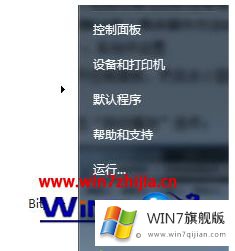
2、点击“自动播放”选项;

3、打开自动播放设置后,勾选“为所以媒体和设备使用自动播放”;
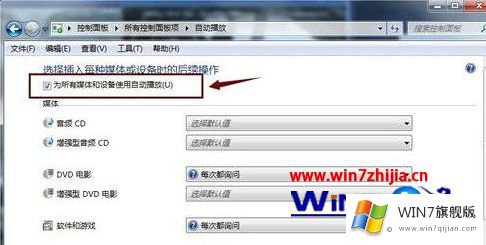
4、为DVD光盘设置默认打开的播放器程序,一般系统中自带的Media Player就可以播放DVD了。
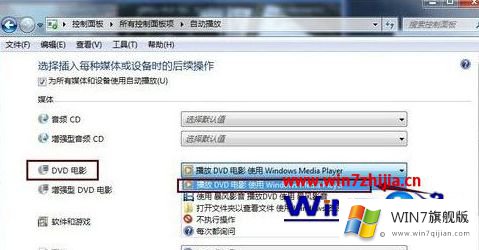
关于windows7系统下DVD光盘放入到光驱后无响应如何解决就给大家介绍到这边了,有遇到一样情况的话,可以按照上面的方法来进行操作吧。
到这里,windows7系统下DVD光盘放入到光驱后无响应的操作就全部结束了,如果问题还不能得到解决,可以用重装系统的办法进行解决,windows系统下载可以继续关注本站。